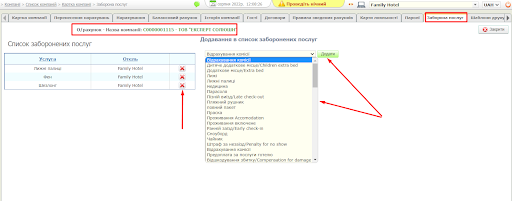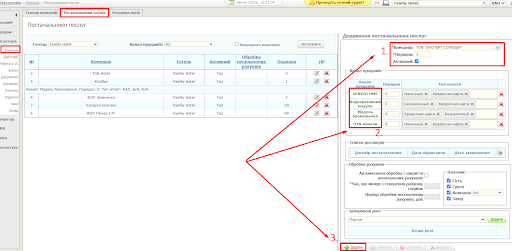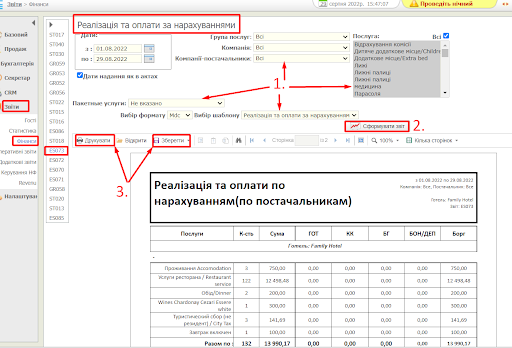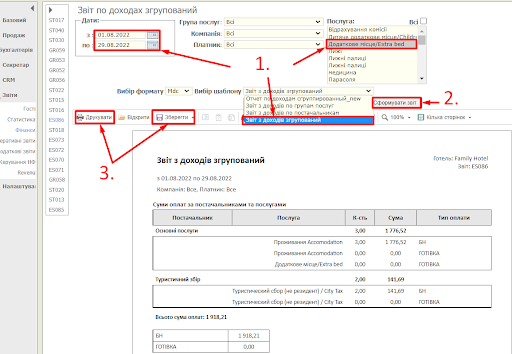HMS. Бухгалтер
Додавання компанії
Спочатку по полю “Код” шукаємо чи немає такої компанії:
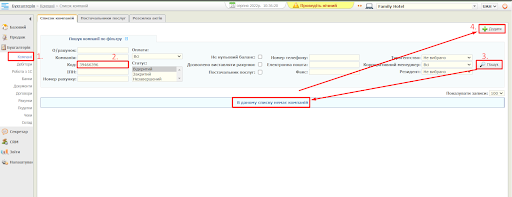
Якщо немає, то додаємо:
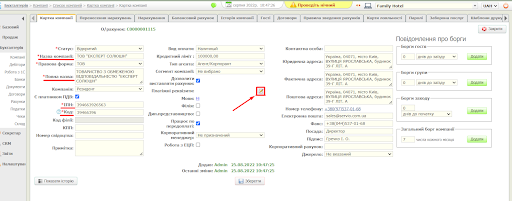
Додаємо в довідник банків потрібний для розрахункового рахунку:
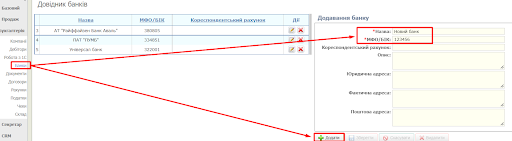
Якщо компанія-постачальник, то треба додати реквізити Р/Р для шапки рахунку:
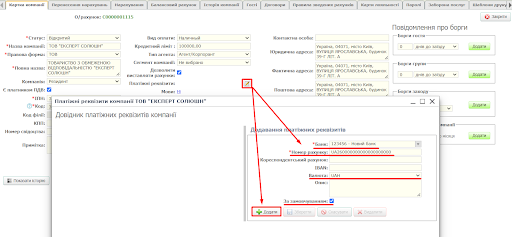
Додавання договору на знижковий прейскурант, або нарахування комісії:
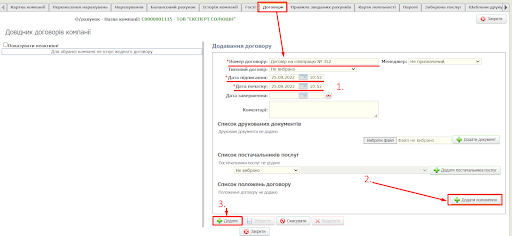
В договір додаємо положення, в яких вказуємо умови і прейскуранти або плани комісії(якщо використовуються комісійні рахунки:
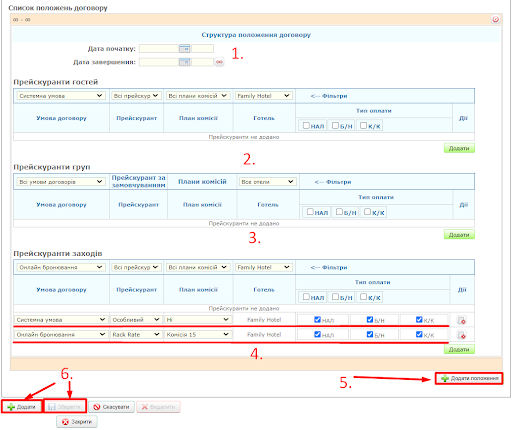
Якщо не вистачає умов, то додаємо умови для договору:
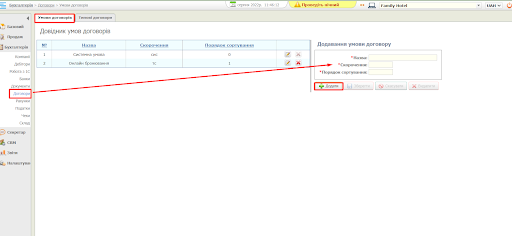
На майбутнє можна створити шаблон типових положень для договорів:
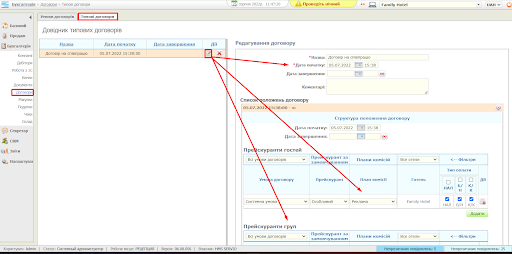
Додавання та видалення заборонених послуг для компанії-постачальника, щоб не можливо було створити рахунок, в якому присутні дані послуги:
Додавання компанії-постачальника послуг:
Швидка оплата рахунків в розділі “Дебітори”
Fктуально для бухгалтерів, щоб не заходити в картки гостей, груп і компаній, а відразу проводити оплати:
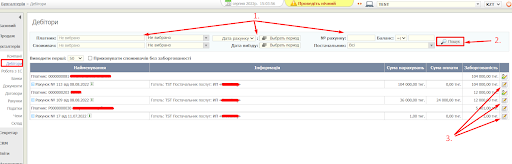
Та з використання фільтрів, наприклад з типом платника - “Компанія”
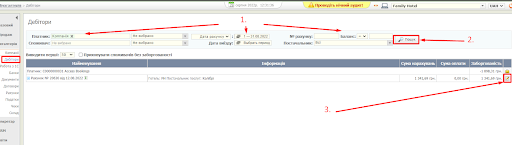
Закриття податкового періоду
Закриття податкового періоду(жоден документ до певної дати не можна редагувати):
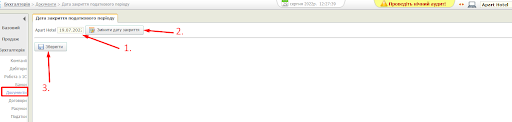
Редагування створеного рахунку
Редагування створеного рахунку(постачальника/платника/замовника):

Коли знайшли рахунок - змінюємо реквізити:
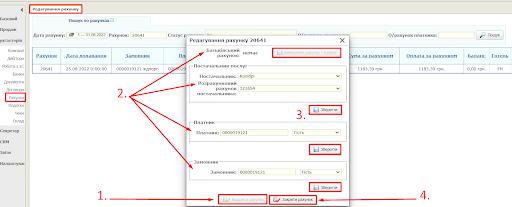
Зміна дати оплати
Якщо треба змінити дату оплати, то можна знайти чек і вказати потрібну дату і час:
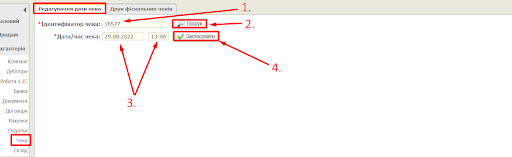
Створення або редагування податків
Створення або редагування податків(з цим треба бути обережними), бажано редагувати назви або ставки:
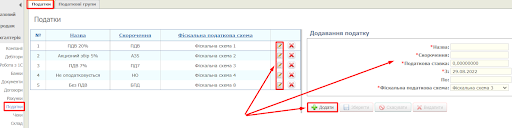
Після додавання нового постачальника в залежності від налаштувань готелю треба прив’язати податки до податкової групи із вказанням постачальника чи готелю(ів):
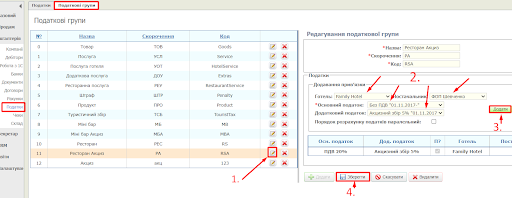
Виходить під кожен готель або постачальника - своя податкова схема:
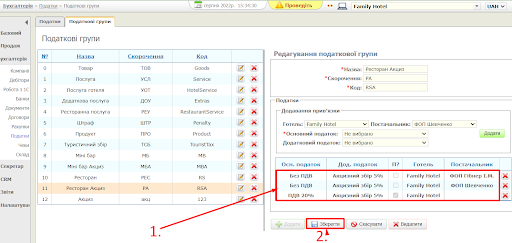
Принцип формування звітів:
“ES073 - Реалізація та оплати за нарахуваннями”
- цей звіт дозволяє подивитися, які послуги були реалізовані за вибраний період та чи всі оплати були проведені. Для більше детальної інформації використовуйте фільтри які показані в пункті 1 на малюнку, наприклад вибравши потрібний шаблон(По постачальникам, По групам послуг або Детальний):
“ES086 - Звіт по доходах згрупований”
- цей звіт дозволяє подивитися, який грошовий потік по різних постачальниках(касах) і типах оплат був отриманий в дохід за певний період часу. Також є варіанти вибору шаблону, які демонструють інформацію в різних розрізах і фільтри для кращого аналізу: